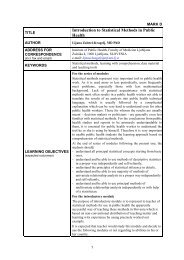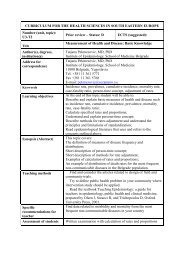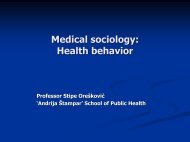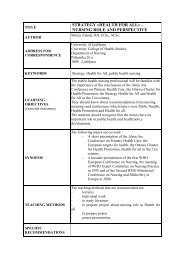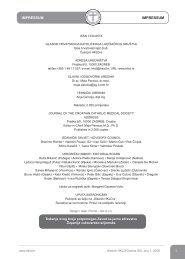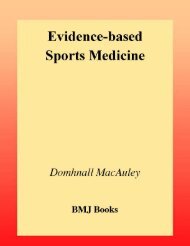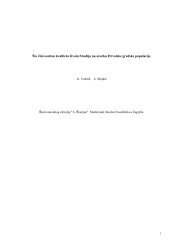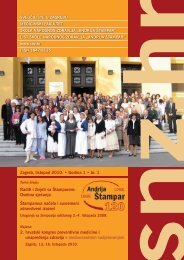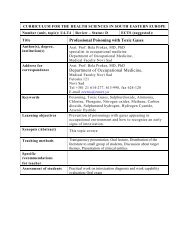Vježba 6: TabliÄno raÄunanje â formule, transformacije, vizualizacija
Vježba 6: TabliÄno raÄunanje â formule, transformacije, vizualizacija
Vježba 6: TabliÄno raÄunanje â formule, transformacije, vizualizacija
Create successful ePaper yourself
Turn your PDF publications into a flip-book with our unique Google optimized e-Paper software.
Vježba 6: Tablično računanje – <strong>formule</strong>, <strong>transformacije</strong>, <strong>vizualizacija</strong>Cilj: Naučiti učinkovito koristiti program za tablično računanje.Polazne postavke:1. Podaci alfanumeričke prirode (zapisani brojkama, slovima i/ili specijalnimznakovima) mogu se upisati na magnetski medij na način da ih se relativnojednostavno može obrađivati.2. Obradom podataka dobivaju se informacije koje mogu biti izražene brojčano ilivizualizirane. Kao takve, informacije mogu biti podloga argumentiranomodlučivanju.Zadaci:1. Definirati ispitanika (npr. student) i njegova svojstva koja se želi analizirati (npr.godina studija, redovit ili ponavljač, spol, visina, težina, broj zuba s ispunom,itd.), definirati nove podatke/informacije izvedene iz postojećih (npr. indekstjelesne mase, KEP indeks, klase za indeks tjelesna mase i sl.), i unijeti (realne iliizmišljene) podatke u računalo.2. Napisati <strong>formule</strong> za novodefinirane podatke/informacije (npr. KEP indeks, indekstjelesne mase – ITM i sl.), izračunati njihove vrijednosti.3. Primjenom funkcija odrediti prosjeke za numeričke podatke te minimalne imaksimalne vrijednosti; za sve podatke odrediti učestalost pojavljivanja (npr.koliko je muških a koliko ženskih ispitanika; koliko ih ima indeks tjelesne maseispod 25 a koliko od 25 do manje od 30, te koliko 30 i više).4. Prikazati neke od podatka/informacija u grafičkom obliku (npr. broj muških i brojženskih). Izabrati grafički oblik koji najbolje vizualizira informaciju.5. Napisati izvještaj (s pomoću Worda) opisujući što ste radili i rezultate koje stedobili.6. Ako je 15 od ukupno 32 studenta i 23 od ukupno 41 studentice položilo ispit,prikažite te podatke u tablici, izračunajte postotke položenih i nepoloženih ispitaprema spolu i prikažite rezultate grafički.
Upute za izvođenje vježbe i rješavanje zadatkaExcel – program za tablično računanjeAdresaD6Slika 1. Izgled radne površine – svaki je stupac označen slovom (A, B, ...) a redakbrojkom (1, 2, 3,...); presjek retka i stupca određuje adresu u koju se može upisati podatak(žuto je označena adresa D6)Sheet1Slika 2. Primjer upisanih podataka u list 1 (Sheet 1)
Izvođenje/izračunavanje novih podataka/informacijaKEP je indeks koji se dobije zbrajanjem brojeva karioznih, ekstrahiranih i plombiranihzuba.Formula kojom će se za ispitanika s rednim brojem 1 (sa slike 2) izračunati KEP trebabiti napisana ovako:=D2+E2+F2a treba ju smjestiti na adresu G2.Na isti način izračunava se KEP za ispitanika s rednim brojem 2 i 3:=D3+E3+F3=D4+E4+F4Četiri osnovne operacije pri pisanju formula su: +, -, *, /Pri pisanju formula stavljaju se zagrade kako bi se odredilo redoslijed izvođenje operacija(posebno je to važno ako operacije nisu istog reda).Primjer: Napiši formula za izračunavanje indeksa tjelesne mase (ITM). ITM se računaprema formuli:tITM =2vPri čemu je t težina izražena u kilogramima, a v visina u metrima.
Funkcije u ExceluU Excelu postoji niz funkcija koje se mogu koristiti pri izvođenju novih podataka iinformacija iz postojećih podataka. Funkcije mogu biti matematičke, statističke,financijske itd.)f xSlika 3. Funkcije se biraju s pomoću ikone f xSlika 4. Funkcija AVERAGE za izračunavanje prosječne vrijednosti numeričkihpodataka
Slika 5. Određivanje adresa C2:C4 (od C2 do C4, odnosno C1, C2, C3) podataka za kojetreba izračunati prosječnu vrijednost; konačna formula glasi: =AVERAGE(C2:C4)Formule se mogu kopirati s jedne adrese na drugu s pomoću opcija Copy i Paste. Dabiste to provjerili, kopirajte formulu na adresi C6 (prosječna dob) na adresu D6 (prosječnibroj zubi s karijesom).Izvođenje novih podataka/informacija s pomoću funkcije IFAko se želi načiniti novi atribut (ima odnosno nema karijes) na temelju atributa Broj zubis karijesom onda se to može napraviti s pomoću logičke funkcije IF.=IF(D2=0;“nema“;“ima“)Slika 6. Izvođenje novog podatka/informacije (Karijes: ima, nema)Da bi se znalo koliko ima muških a koliko ženskih ispitanika koristit će nam funkcijaCOUNTIF. Na slici 7 se vidi kako se to radi.
Formula glasi:=COUNTIF(B2:B4;“muški“)za prebrojavanje muških ispitanikaodnosno=COUNTIF(B2:B4;“ženski“)za prebrojavanje ženskih ispitanikaSlika 7. Funkcija COUNTIF za prebrojavanje ispitanika po spoluVizualizacija podatakaIkona zagrafičkeprikazeSlika 8. Primjer grafičkog prikaza udjela muških i ženskih ispitanika